WPS思维导图换行打字的方法
2022-11-11 16:37:17作者:极光下载站
可以制作思维导图的软件有很多,不过还是有很多小伙伴喜欢使用wps来进行思维导图的编辑,因为WPS这款软件可以编辑多种格式的文档,一个软件就可以解决我们多中文档的编辑需求,十分的方便。有的小伙伴在使用WPS编辑思维导图时会发现自己无法在主题框内点击Enter键进行换行输入,其实想要在思维导图页面中换行输入是很简单的,我们可以先双击主题,进入编辑模式,然后点击“shift”加“Enter”键,就能在主题框内换行编辑了。有的小伙伴可能不清楚具体的操作方法,接下来小编就来和大家分享一下WPS思维导图换行打字的方法。
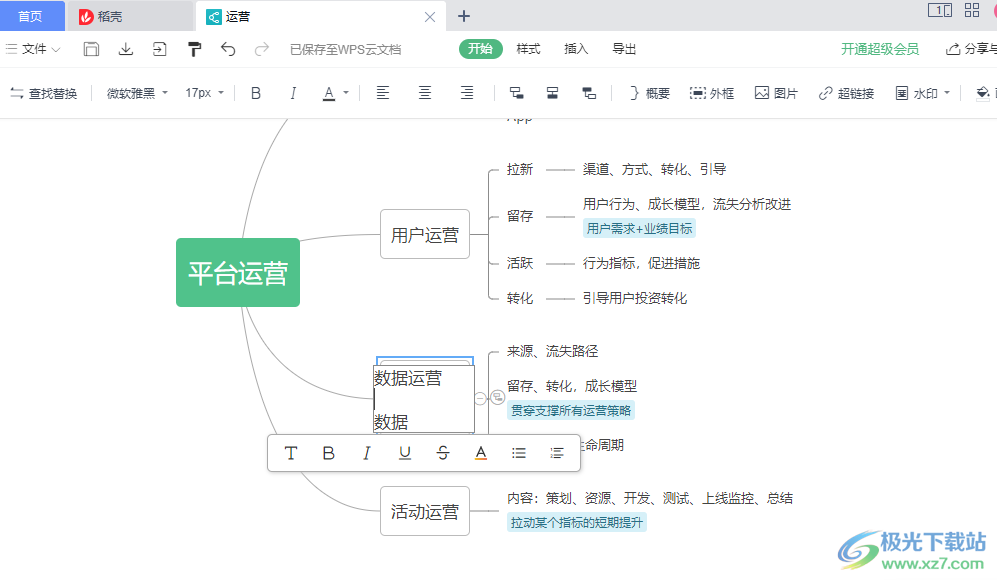
方法步骤
1、第一步,我们先打开Wps软件,然后点击新建选项,再在新建页面中选择“思维导图”选项,再在思维导图页面中选择一个模板、点击“+”新建一个空白导图,又或者点击“导入思维导图”选项导入本地的思维导图
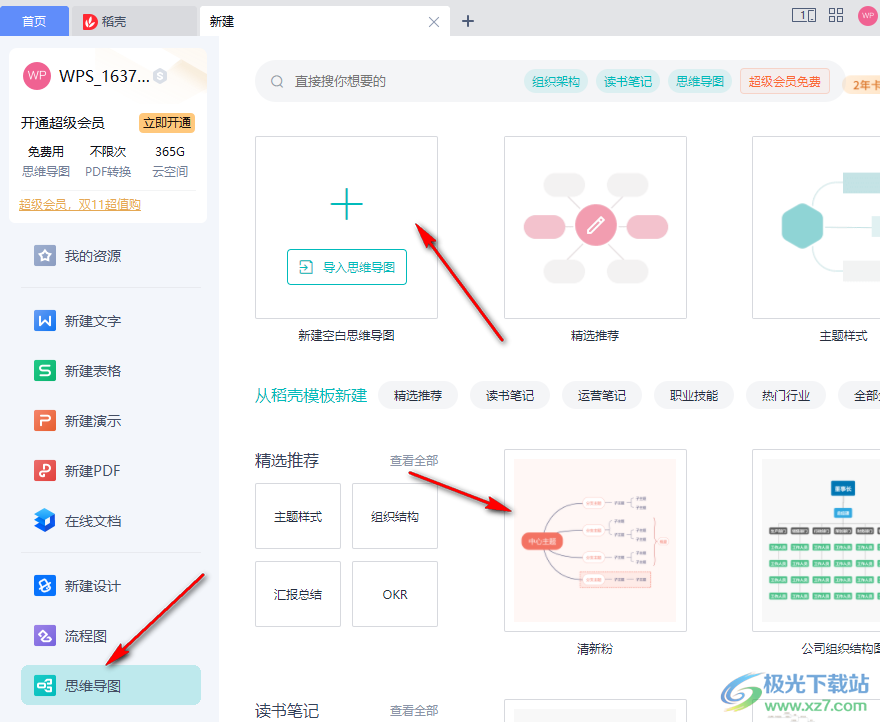
2、第二步,进入思维导图页面之后我们点击选中其中一个主题
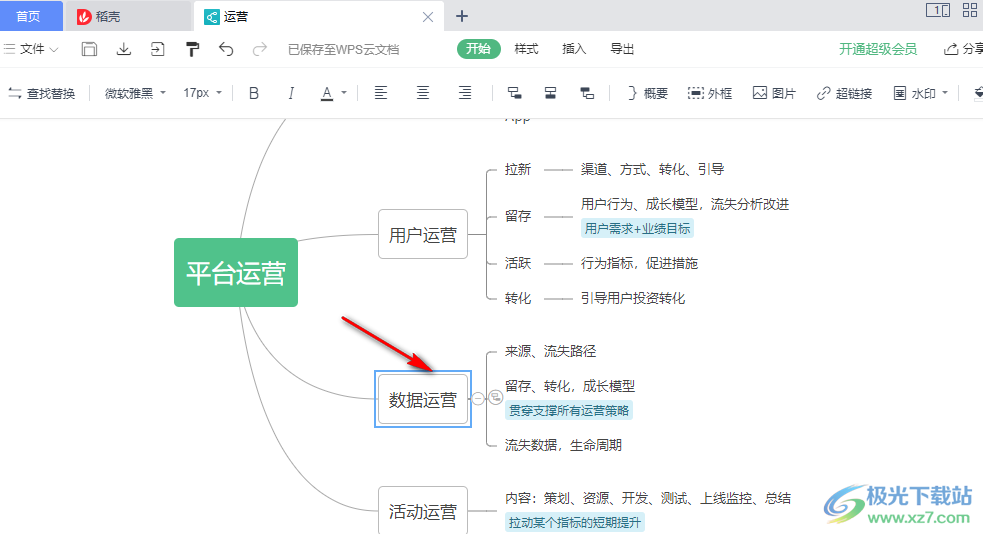
3、第三步,双击该主题,然后点击主题内容,使光标出现在主题内容的最后,然后同时点击“shift”加“Enter”键,该主题就能换行编辑了
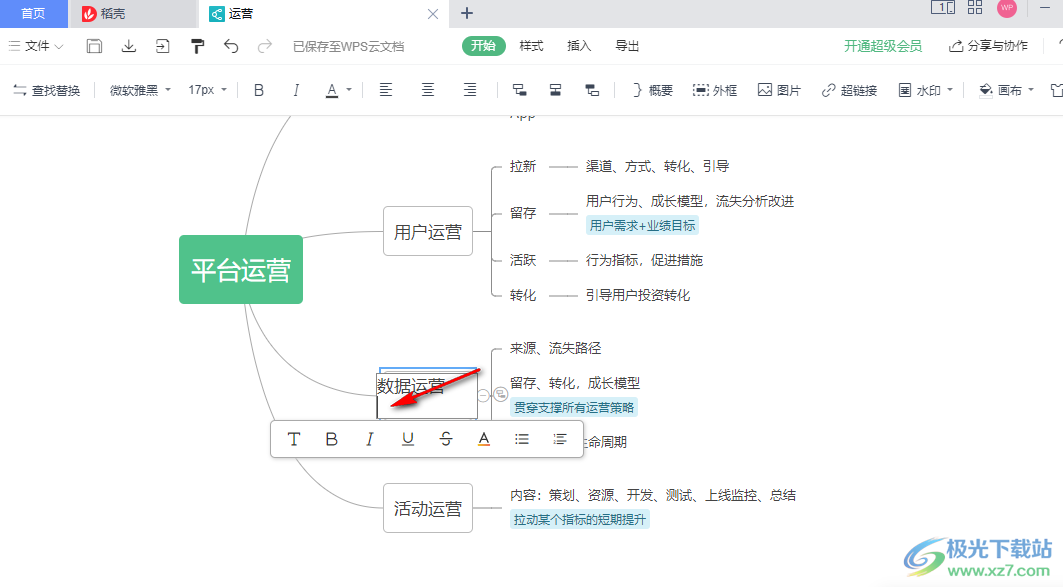
4、第四步,我们在第二行中输入自己需要的内容即可,同理当我们需要换为第三行,第四行时也可以使用“shift”加“Enter”键
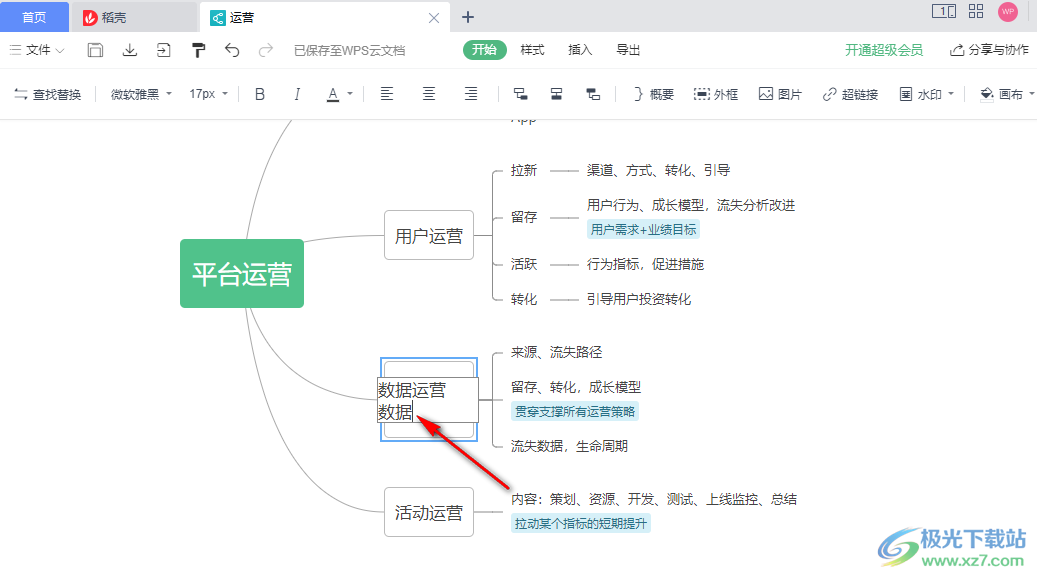
以上就是小编整理总结出的关于WPS思维导图换行打字的方法,我们先打开WPS软件,然后新建一个思维导图,在思维导图页面中我们双击主题进入主题内容编辑页面,使光标出现在主题内容的末尾,然后点击“shift”加“Enter”键就能换行输入了,感兴趣的小伙伴快去试试吧。
